Paskelbti vaizdą padėkle
"Padlet" leidžia skelbti vaizdus iš įrenginio, interneto kameros arba interneto. Štai kaip:
Sukurkite naują įrašą
Bet koks vaizdas, skelbiamas lentoje, turi būti pridėtas per pranešimą.
Pradėkite kurti naują pranešimą lentoje spustelėdami mygtuką(+) apatiniame dešiniajame kampe, dukart spustelėdami bet kurioje lentos vietoje arba bakstelėdami "C" klaviatūroje.
Įkelkite paveikslėlį iš savo prietaiso
Plokštės
- Norėdami paskelbti savo prietaise saugomą vaizdą, paspauskite piktogramą " File Upload" (įkelti fail ą ), esančią pranešimų kompozitoriuje.
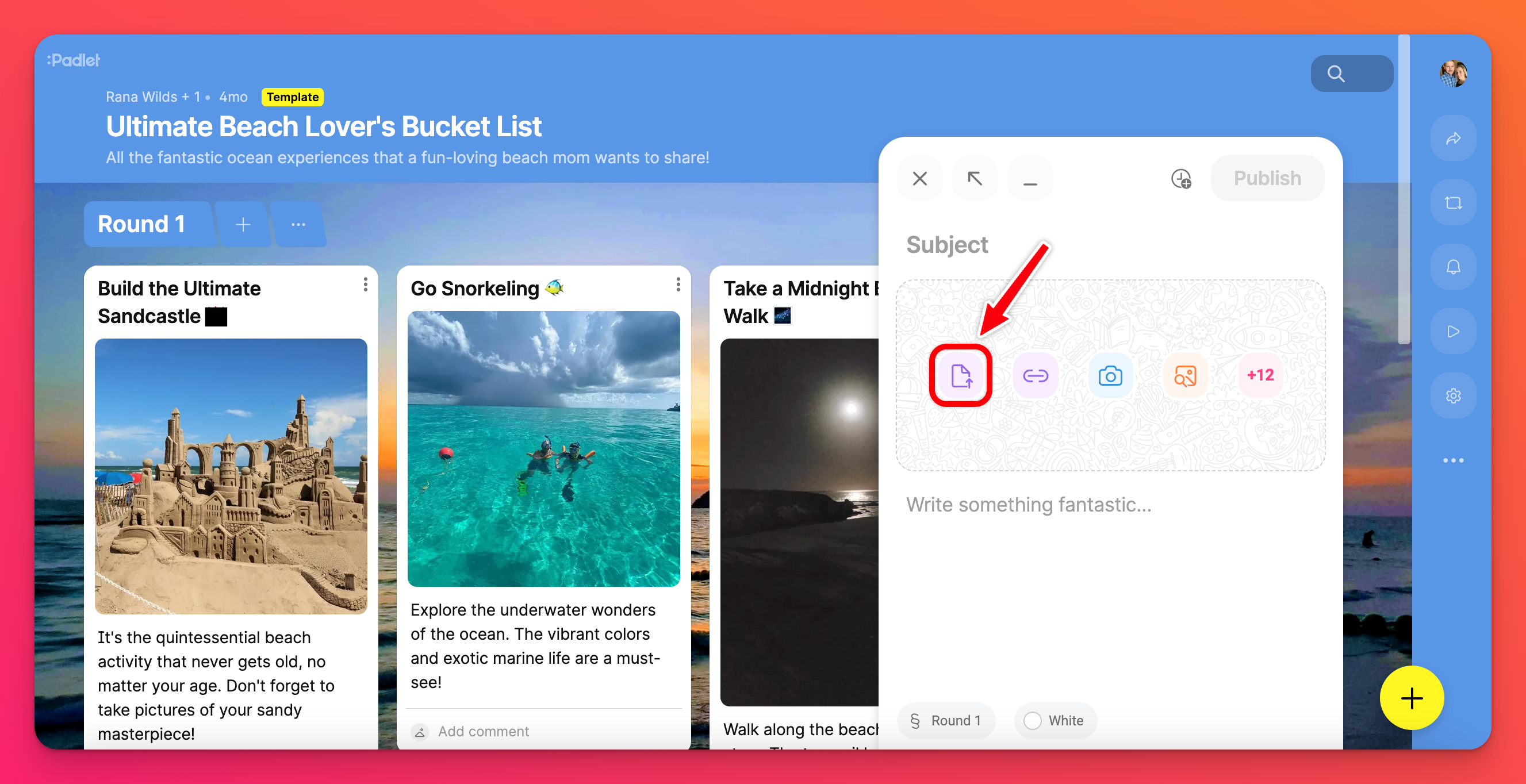
- Paspaudus šią piktogramą, atsidarys naujas langas, kuriame galėsite pasirinkti norimą failą iš savo įrenginio.
- Taip pat galite vilkti ir nuleisti failą (arba kelis failus) iš darbalaukio į savo skydelį.
- Kai failas bus įkeltas, spustelėkite Publikuoti, kad užbaigtumėte įrašą.
Smėlio dėžė
- Norėdami paskelbti savo prietaise saugomą vaizdą, dešinėje ekrano pusėje spustelėkite piktogramą File Upload (įkelti failą ).
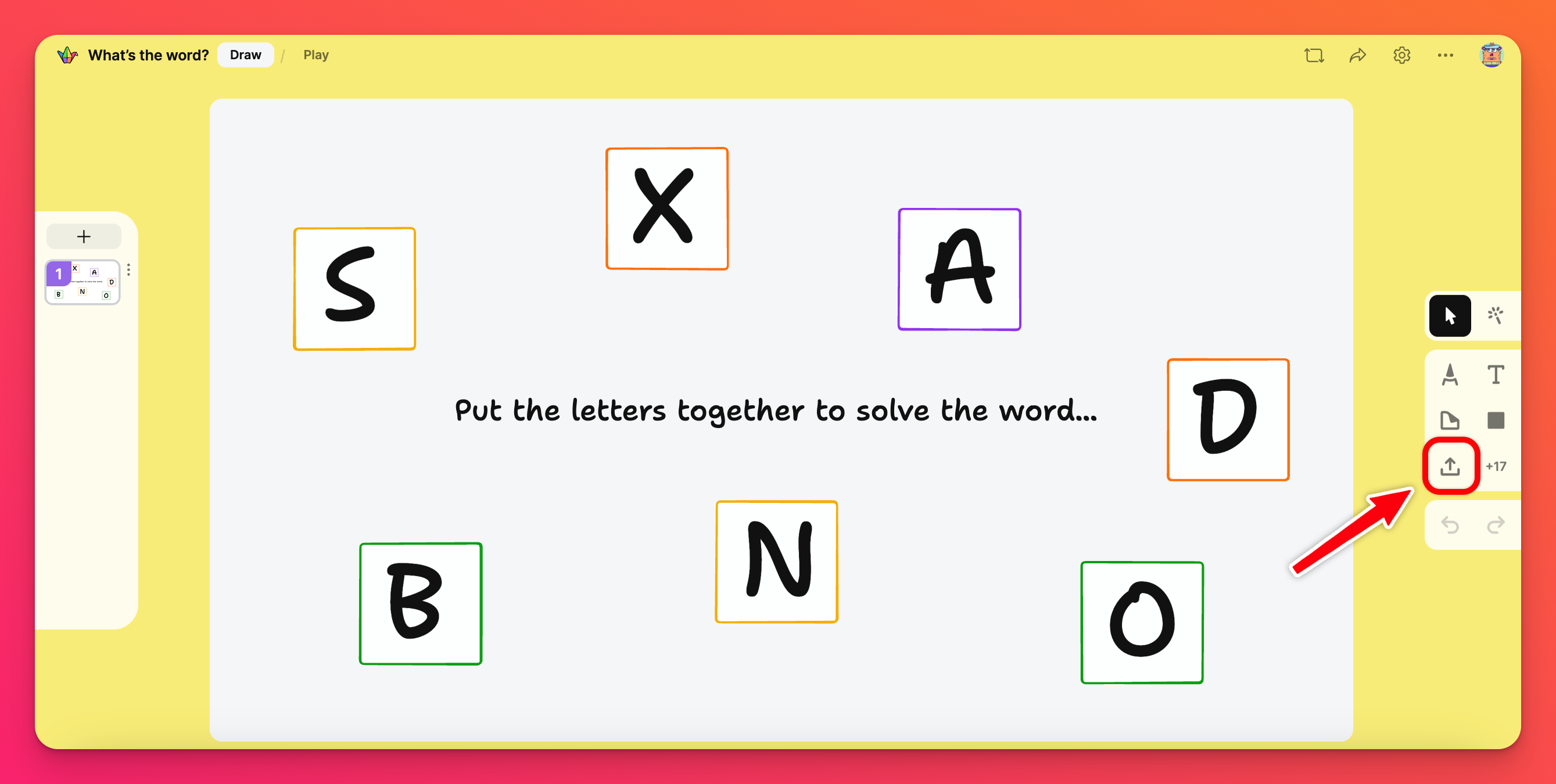
- Spustelėjus šią piktogramą atsidarys naujas langas, kuriame galėsite pasirinkti norimą failą iš savo įrenginio.
- Taip pat galite vilkti ir nuleisti failą iš kompiuterio į smėlio dėžę.
- Po kelių akimirkų failas bus automatiškai nusiųstas į jūsų smėlio dėžutę.
Vaizdo įkėlimas iš "Photo Booth
Skydai
- Norėdami paskelbti vaizdą iš "Photo Booth", paspauskite fotoaparato piktogramą pranešimų kompozitoriuje.
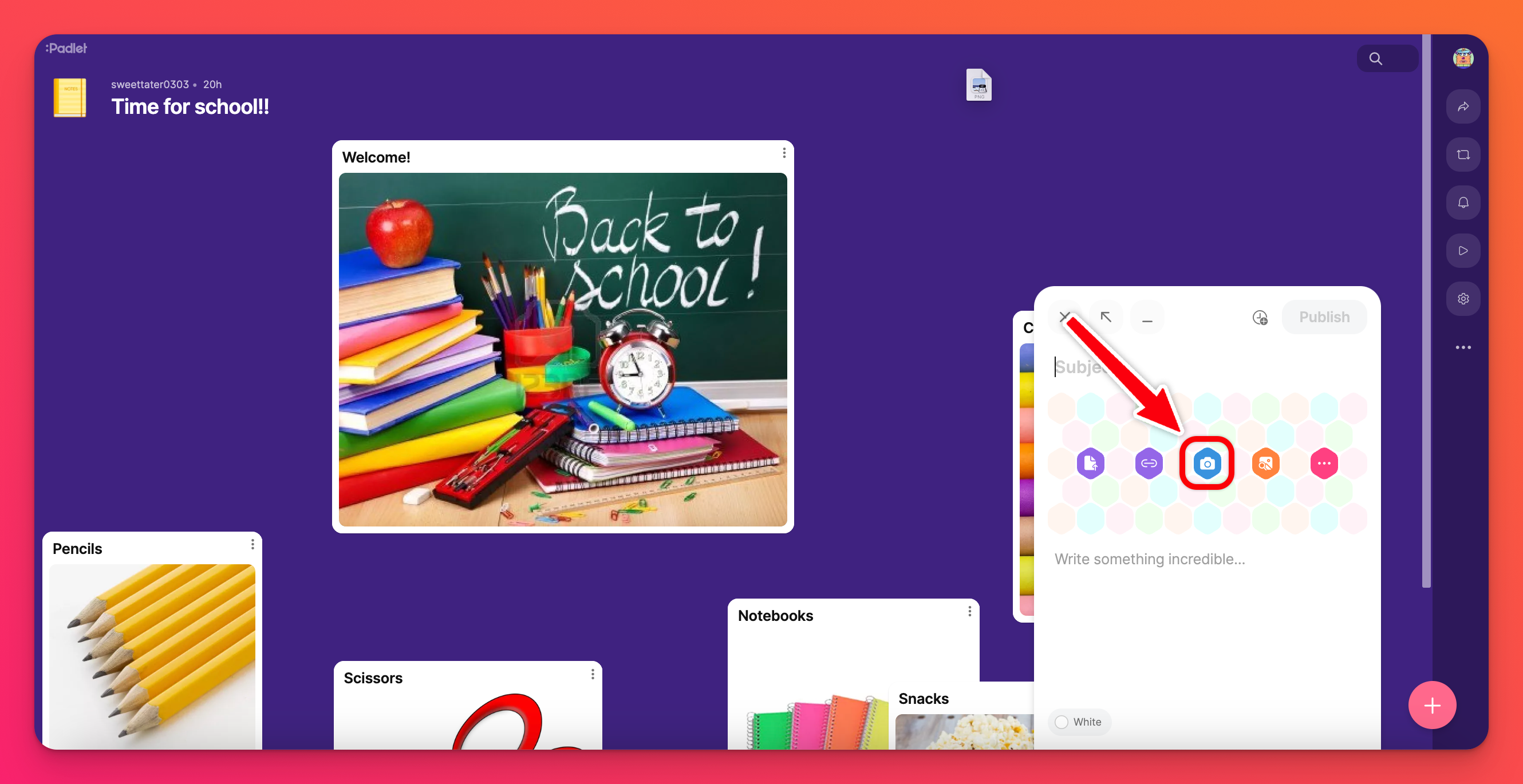
- Bus atidaryta jūsų interneto kamera. Gali tekti leisti naršyklei gauti prieigą prie interneto kameros.
- Naudodami internetinę vaizdo kamerą padarykite nuotrauką, kuri bus rodoma jūsų pranešime.
- Spustelėkite Išsaugoti.
- Nepamirškite spustelėti Publikuoti, kad užbaigtumėte įrašą.
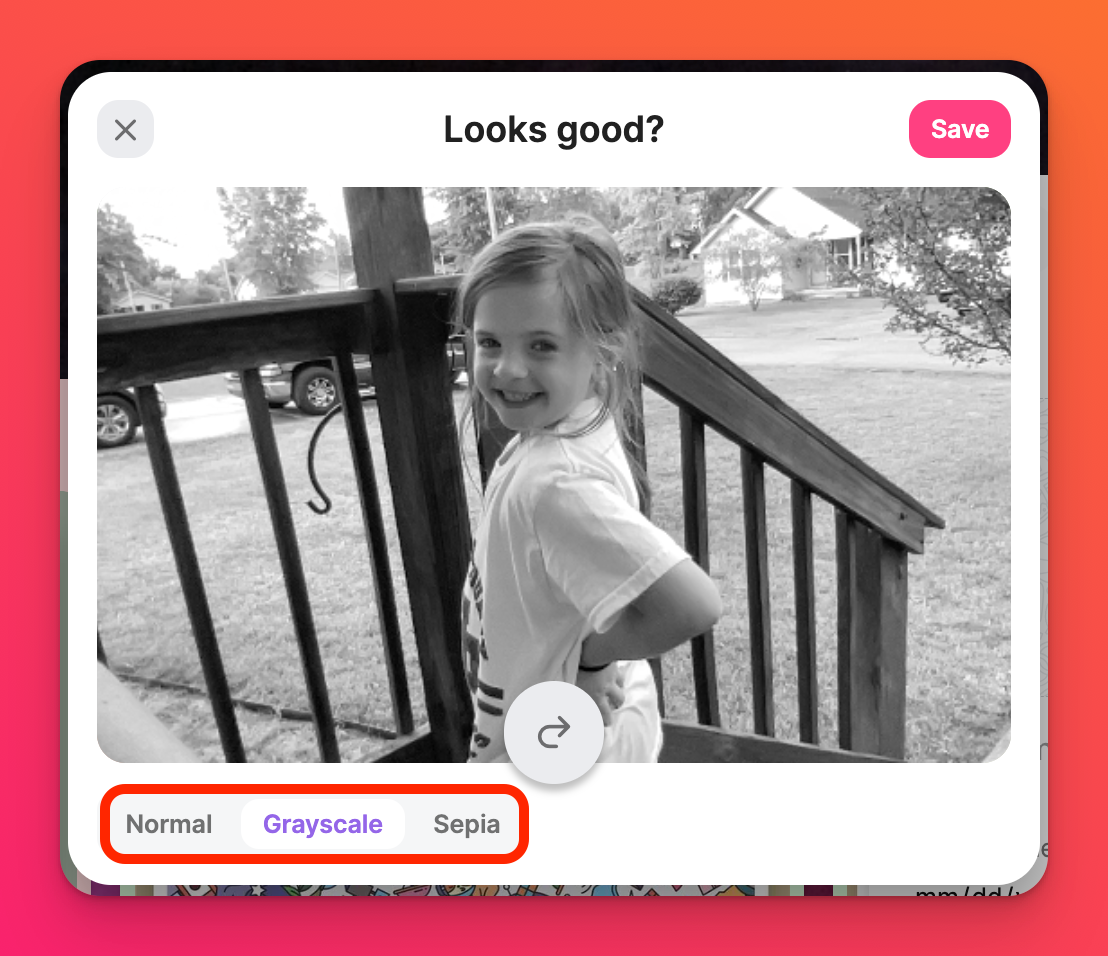
Smėlio dėžė
- Norėdami paskelbti nuotrauką iš "Photo Booth", įrankių meniu spustelėkite mygtuką More attachments ( ženklas + , po kurio eina skaičius) ir pasirinkite Camera (fotoaparatas).
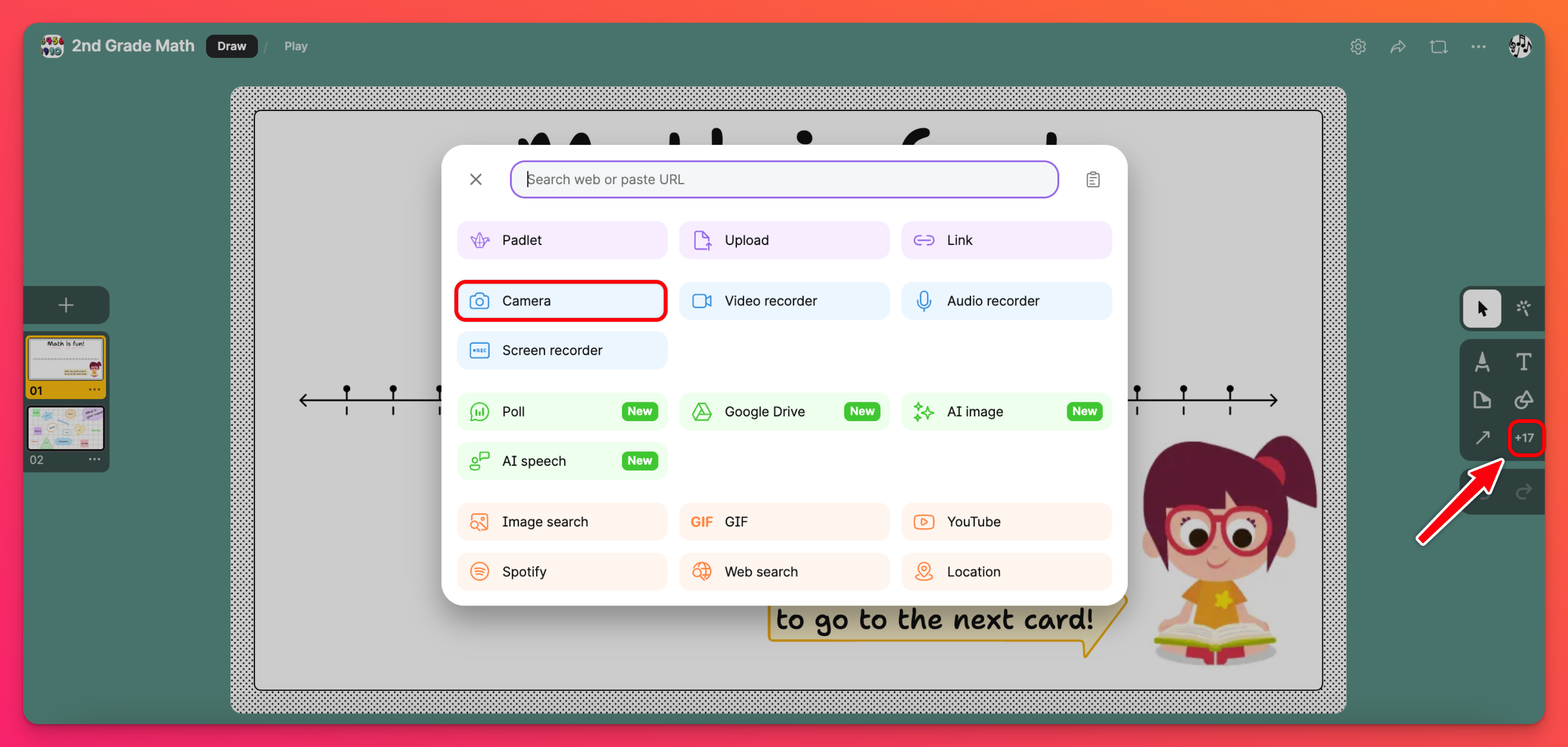
- Taip bus atidaryta jūsų interneto kamera. Gali tekti leisti naršyklei gauti leidimą naudotis jūsų interneto kamera.
- Naudodamiesi interneto kamera padarykite nuotrauką, kuri bus rodoma smėlio dėžėje.
- Spustelėkite Išsaugoti.
- Nepamirškite spustelėti Publikuoti, kad užbaigtumėte įrašą.
Įkelkite vaizdą iš interneto
Stendai
- Norėdami ieškoti ir pridėti paveikslėlį iš interneto, pradėkite spausdami piktogramą Image Search ( paveikslėlio paieška) pranešimų kūrimo lange.
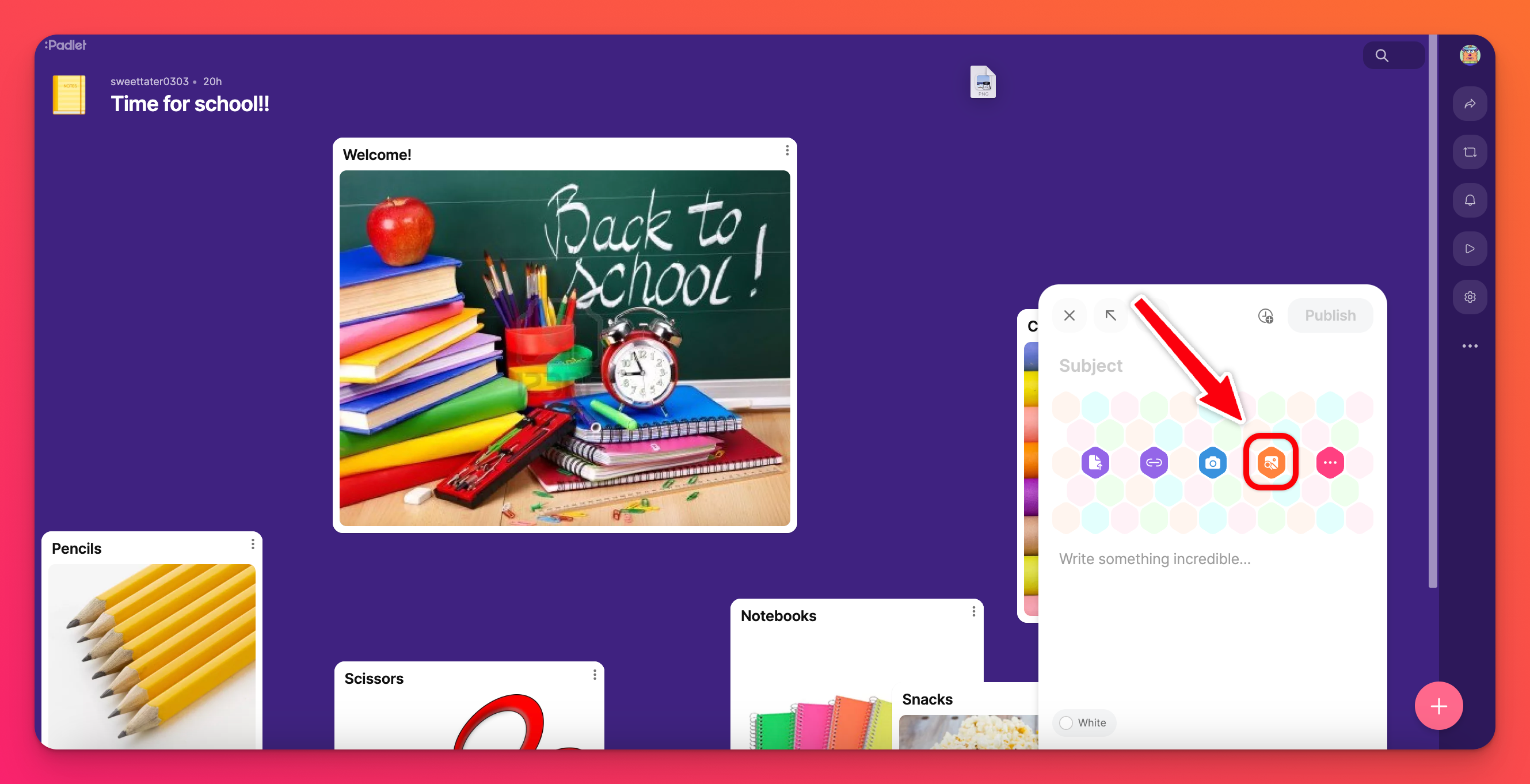
- Atsidarys paieškos langas, kuriame galėsite ieškoti internete tobulos nuotraukos, GIF ar bet kokio kito priedo.
- Nuspręskite, kokio failo norite ieškoti, pasirinkdami iš skirtukų, esančių po paieškos juosta.
- Pasirinkite failą, kurį norite pridėti prie įrašo, ir nepamirškite Publikuoti!
Smėlio dėžė
- Norėdami ieškoti ir pridėti paveikslėlį iš interneto, pradėkite nuo dešinėje pusėje esančio įrankių meniu esančio mygtuko More attachments ( ženklas + , po kurio eina skaičius) paspaudimo.
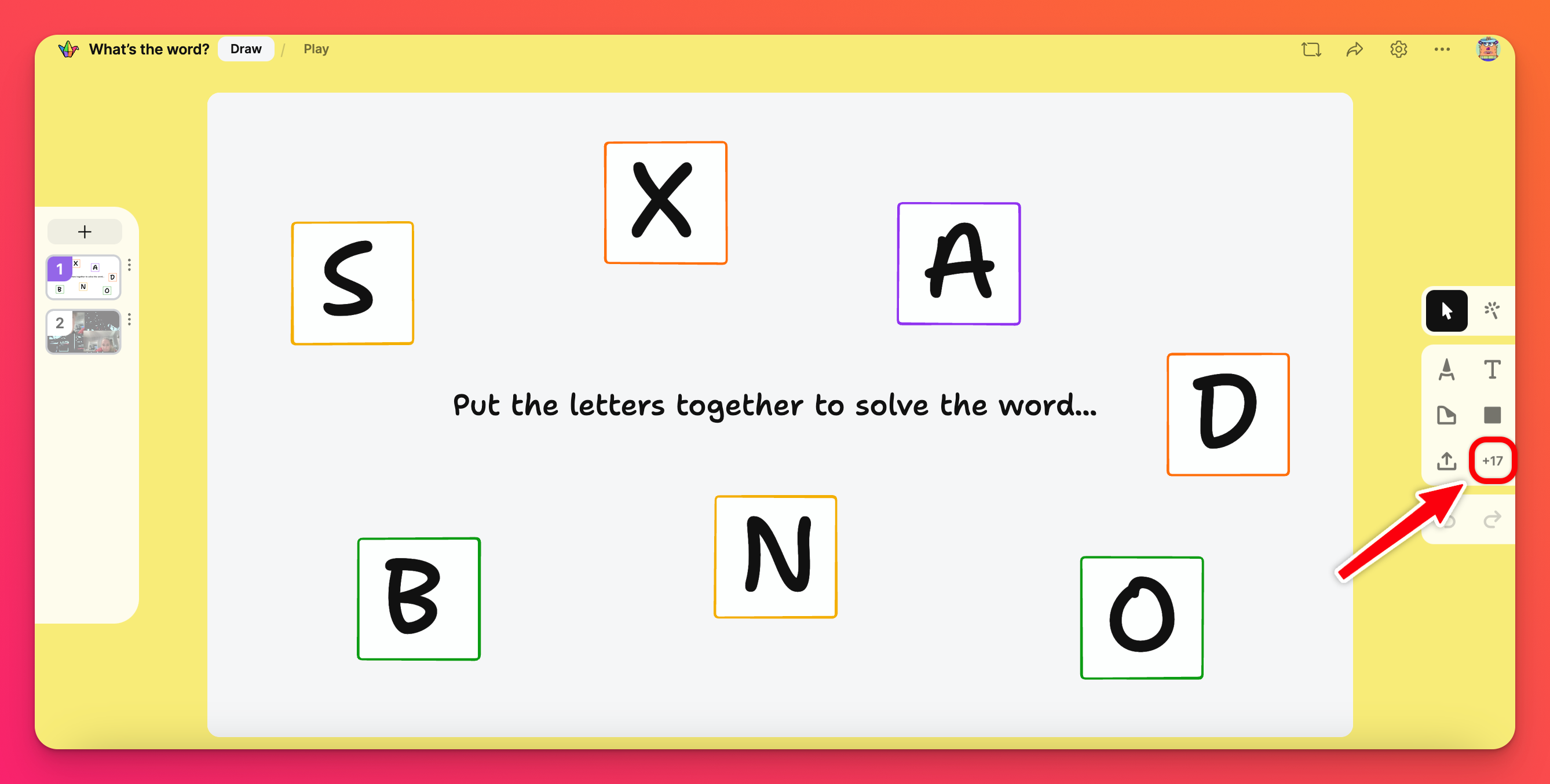
- Taip atsidarys paieškos langas, kuriame galėsite ieškoti internete tobulos nuotraukos, GIF ar bet kokio kito priedo.
- Nuspręskite, kokio failo norite ieškoti, pasirinkdami iš skirtukų, esančių po paieškos juosta.
- Pasirinkite failą, kurį norite pridėti prie savo įrašo, ir nepamirškite Publikuoti!
Prieinamumas
Naudojate ekrano skaitymo programą? Dabar prie visų įkeltų vaizdų galite pridėti alternatyvų tekstą, kuris padės apibūdinti tai, kas vizualiai yra jūsų lentoje!
Pridėti alternatyvų tekstą
Norėdami pridėti alternatyvų tekstą, spustelėkite Redaguoti, užvesdami pelę ant viršutinio dešiniojo įrašo kampo, kol jis pasirodys. Tada spustelėkite Alt paveikslėlio kampe ir pridėkite tekstą. Nepamirškite spustelėti Išsaugoti!
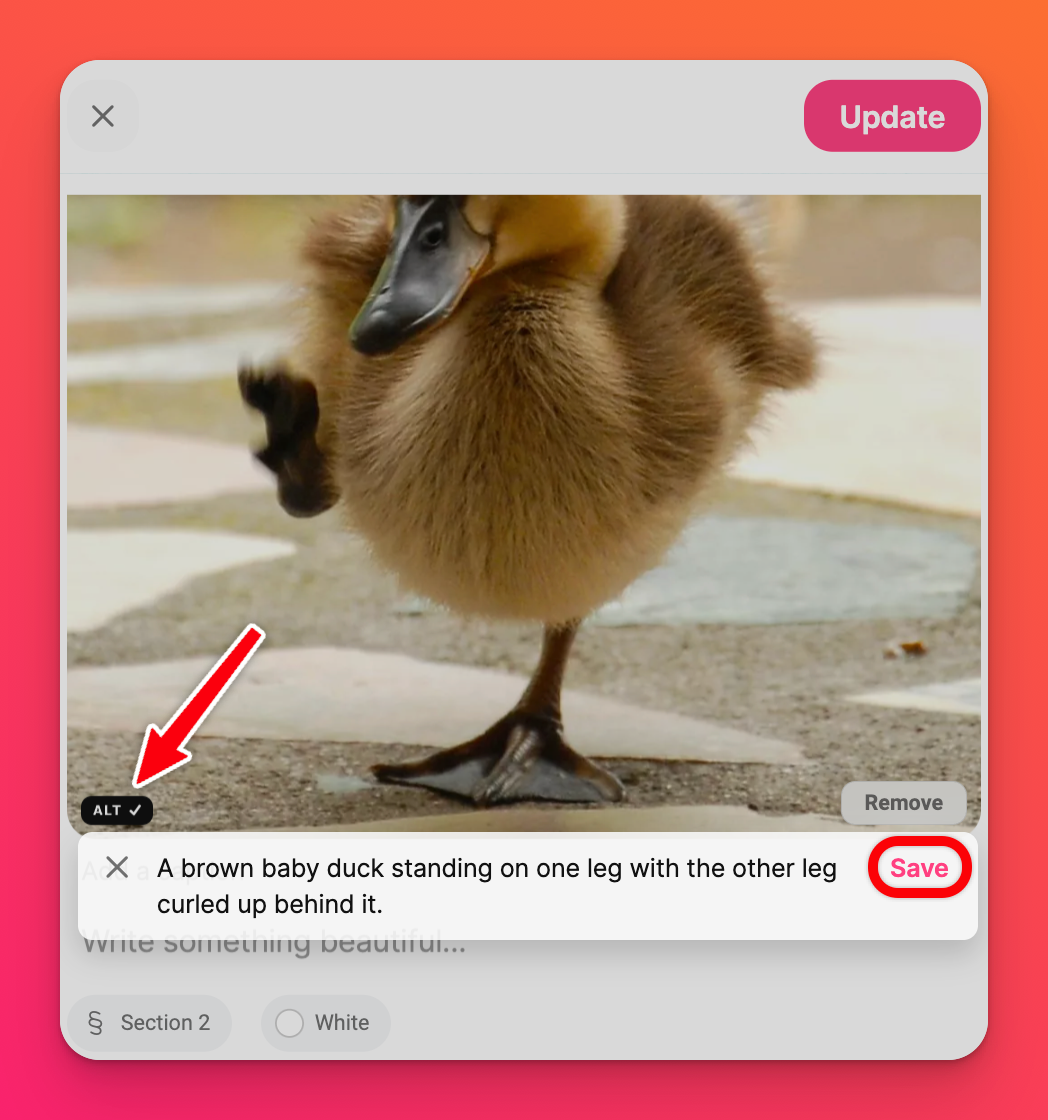
Dabar galite atnaujinti savo įrašą!

